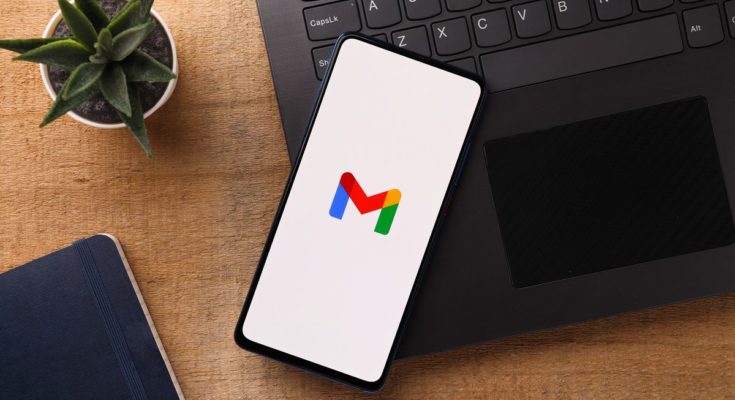Com as opções de encaminhamento integradas do Gmail, você pode encaminhar vários de seus e-mails como e-mails normais e como anexos de e-mail. Mostraremos como fazer ambos na versão web do Gmail, pois o aplicativo móvel não oferece suporte a esses recursos.
Índice
Explicadas as múltiplas opções de encaminhamento de e-mail do Gmail
No Gmail, se desejar encaminhar vários e-mails em um único novo e-mail, use a opção encaminhar como anexo . Esta opção cria um arquivo EML (que você pode abrir com o Windows Mail ou Outlook) de cada e-mail que deseja encaminhar e, em seguida, anexa esses arquivos a um novo e-mail. Você pode então enviar este novo e-mail ao destinatário e ele receberá uma cópia de todos os e-mails selecionados como arquivos EML.
A outra opção para encaminhar e-mails é encaminhar cada e-mail separadamente. Neste método, você escolhe os vários e-mails a serem encaminhados e o Gmail cria um novo e-mail para cada e-mail selecionado. Em seguida, você digita os detalhes do destinatário em cada uma dessas novas janelas de e-mail para enviar todos os e-mails selecionados.
Mostraremos como usar os dois recursos de encaminhamento acima no Gmail.
Encaminhar vários e-mails do Gmail como e-mails separados
Para encaminhar vários e-mails separadamente, primeiro inicie um navegador da web em seu computador e abra o Gmail .
No Gmail, selecione os e-mails a serem encaminhados.
Clique com o botão direito em um dos e-mails selecionados e escolha “Encaminhar”.
Na parte inferior da interface do Gmail, você verá que o Gmail criou um novo e-mail para cada e-mail que você deseja encaminhar. Abra cada uma dessas novas janelas de e-mail, digite os detalhes do destinatário e clique em “Enviar” para encaminhar seu e-mail.
Seu destinatário receberá vários e-mails, cada e-mail contendo o conteúdo dos e-mails selecionados.
Encaminhe vários e-mails do Gmail em um e-mail
Para encaminhar vários e-mails em um novo e-mail, primeiro abra um navegador da web em seu dispositivo e inicie o Gmail .
Na interface do Gmail, escolha os e-mails a serem encaminhados.
Clique com o botão direito em um dos e-mails selecionados e escolha “Encaminhar como anexo”.
O Gmail abrirá uma nova janela de e-mail com todos os e-mails selecionados anexados como arquivos EML . Nesta janela, insira os dados do destinatário e clique em “Enviar” para encaminhar seus e-mails.
E é isso. Seu destinatário receberá um único e-mail contendo vários anexos de e-mail. Eles podem acessar os arquivos EML anexados usando o Windows Mail, Outlook ou outros clientes de e-mail semelhantes.
Você sabia que é possível encaminhar automaticamente e-mails específicos no Gmail ? Confira nosso guia para aprender como usar esse recurso.